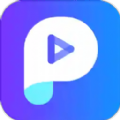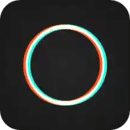《美易picsart》消除路人教程
美易picsart怎么去消除行人?美易picsart是一款大家很喜欢的使用的图片美化软件,大家可以使用美易picsart来全方位去实现各种不同的画面的效果,非常的方便。并且大家也能直接通过美易picsart来消除多余的路人等,不知道怎么无操作的用户就来看看小编带来的美易picsart消除路人教程吧!

美易picsart消除路人教程
点击中间的加号,选择编辑,打开一张下载好的图片,过程如下图


选择下方工具栏中的工具,选择克隆,出现下图所示的列表,*个选取工具,类似于ps中的仿制图章的源,第二个画笔,将选取工具选取的范围进行涂抹,遮盖需要清除的部分,第三个橡皮擦,擦掉多涂抹的地方,第四个清除,推翻重做
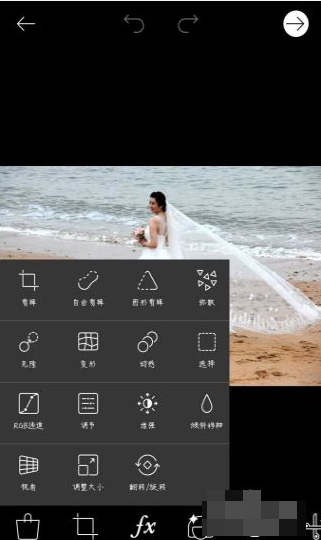

这里我们将左边的摄影师和下方的水印看作是多余的,首先点击选取工具,在临近的沙滩上点一下,松开手后,工具自动跳转到画笔上,我们调整画笔的参数,对人物进行涂抹,重复选取,涂抹这两个动作,最后将人物水印整个的清除
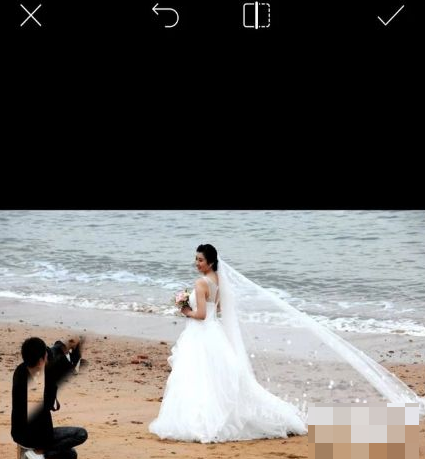
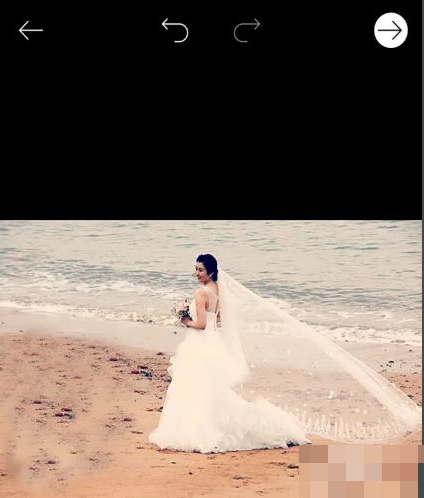
最后进行细节调整,选择工具里的*,选择一种效果,这样就完成了对多余物体的清除。在克隆的涂抹的时候,越精细做出的照片就越自然
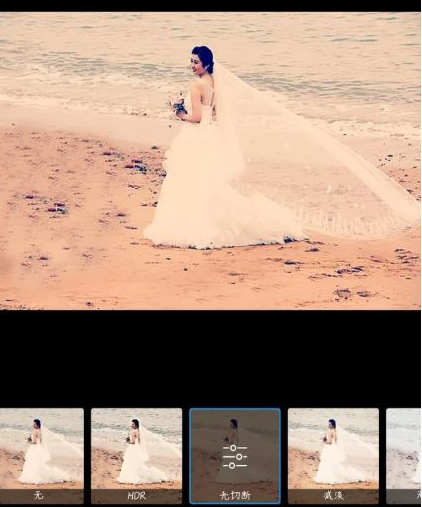
最后将图片保存导出,点击右上方的箭头,选择导出到图片库即可保存到手机上了
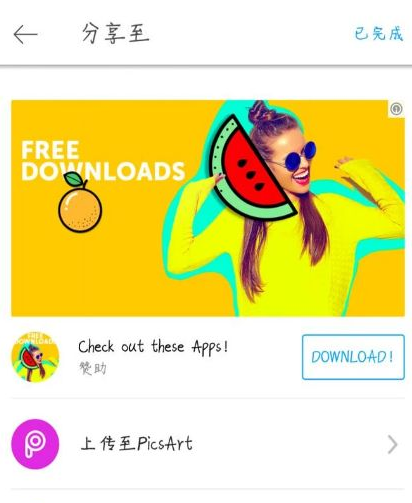
小编结语
以上就是小编本期给大家带来的关于美易picsart消除路人教程的全部内容了,大家在自己图片有多余的任务主体的时候,就可以使用这个功能来达到更好的画面效果。那么,觉得以上整理的内容有帮助的小伙伴就请持续关注本站吧!我们下期再见。
《美易picsart》常见功能使用教程汇总
| 《美易picsart》常见功能使用教程汇总 | ||||
| 消除图片部分元素 | 导入字体 | 制作动图GIF | 制作贴纸 | 去除水印 |
| 自动抠图功能 | 拼接长图 | iOS取消自动续费 | 消除路人 | 图片模糊虚化背景 |
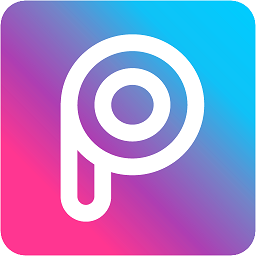
- 《美易picsart》图片模糊虚化背景教程2023-11-15
- 《美易picsart》消除路人教程2023-11-15
- 《美易picsart》iOS取消自动续费操作教程2023-11-15
- 《美易picsart》拼接长图功能教程2023-11-15
- 《美易picsart》自动抠图功能使用方法介绍2023-11-14
- 《美易picsart》去除水印图文教程2023-11-14